മികച്ച സൗജന്യ PDF മുതൽ Word ഓൺലൈൻ ടൂളുകൾ - വിവരങ്ങൾ ചേർക്കുന്നതിനോ നീക്കം ചെയ്യുന്നതിനോ ഒരു PDF-ന്റെ ഉള്ളടക്കം എഡിറ്റ് ചെയ്യുക, അല്ലെങ്കിൽ സ്കാൻ ചെയ്ത പ്രമാണം എഡിറ്റ് ചെയ്യാവുന്നതാക്കാൻ, നിരവധി സാഹചര്യങ്ങളുണ്ട് PDF-ലേക്ക് Word-ലേക്ക് പരിവർത്തനം ചെയ്യാൻ നിങ്ങൾക്ക് ഒരു ഹാൻഡി ടൂൾ ആവശ്യമാണ്. മികച്ച PDF ടു വേഡ് കൺവെർട്ടറുകൾ ഉപയോഗിക്കുന്നതിലൂടെ, നിങ്ങളുടെ യഥാർത്ഥ പ്രമാണങ്ങളിൽ ഏകദേശം 100% കൃത്യത ഉണ്ടായിരിക്കുമെന്ന് നിങ്ങൾക്ക് ഉറപ്പുണ്ടായിരിക്കാൻ കഴിയും.
മറ്റൊരു ഫോർമാറ്റിലേക്ക് PDF പരിവർത്തനം ചെയ്യാൻ നിങ്ങളെ സഹായിക്കുന്നതിന് രൂപകൽപ്പന ചെയ്ത ഒരു ഉപകരണമാണ് PDF കൺവെർട്ടർ Microsoft Word, Image (JPG പോലെ), Excel, eBook, PowerPoint, മറ്റുള്ളവയിൽ, അതുപോലെ തിരിച്ചും.
പക്ഷേ അത് ബുദ്ധിമുട്ടാണ് ഉപയോഗിക്കാൻ നല്ല വിശ്വസനീയമായ PDF കൺവെർട്ടർ കണ്ടെത്തുക. വിൻഡോസ് പിസിയിലോ മാക്കിലോ നിങ്ങൾക്ക് ഉപയോഗിക്കാൻ കഴിയുന്ന ടൺ കണക്കിന് കൺവെർട്ടറുകൾ ഉണ്ട്, അവയിൽ ഓരോന്നിനും അതിന്റേതായ സവിശേഷതകളുണ്ട്. അതിനാൽ, ഈ ലേഖനത്തിൽ ഞാൻ നിങ്ങളുമായി പങ്കിടുന്നു നിങ്ങൾക്ക് ഓൺലൈനിലും ഇൻസ്റ്റാളേഷൻ ഇല്ലാതെയും ഉപയോഗിക്കാൻ കഴിയുന്ന മികച്ച സൗജന്യ പിഡിഎഫ് ടു വേഡ് കൺവെർട്ടറുകളുടെ തിരഞ്ഞെടുപ്പ്.
ഉള്ളടക്ക പട്ടിക
PDF ഫയലുകൾ Word ആക്കി മാറ്റുന്നത് എങ്ങനെ?
ജോലി സമയത്ത്, അല്ലെങ്കിൽ ഒരു വ്യക്തിഗത സന്ദർഭത്തിൽ, മിക്കപ്പോഴും എഴുതിയ പ്രമാണങ്ങൾ PDF ൽ അയയ്ക്കുന്നു. അത്തരമൊരു ഫോർമാറ്റിന്റെ പ്രയോജനം അത് ഏത് ഉപകരണത്തിൽ നിന്നും (കമ്പ്യൂട്ടർ, ടാബ്ലെറ്റ്, ഫോൺ മുതലായവ) തുറക്കാൻ കഴിയും എന്നതാണ്, ഇത് പ്രസ്തുത പ്രമാണത്തിന്റെ സ്വഭാവം സംരക്ഷിക്കാനും എന്തെങ്കിലും പരിഷ്ക്കരണം തടയാനും ഇത് സാധ്യമാക്കുന്നു.

PDF എന്നാൽ പോർട്ടബിൾ ഡോക്യുമെന്റ് ഫോർമാറ്റിനെ സൂചിപ്പിക്കുന്നുവെന്ന് ഓർമ്മിക്കുക. ഇലക്ട്രോണിക് പ്രമാണങ്ങളുടെ അവതരണവും പങ്കിടലും പ്രോത്സാഹിപ്പിക്കുന്നതിനും സുരക്ഷിതമാക്കുന്നതിനുമായി അഡോബ് സിസ്റ്റംസ് ഇത് സൃഷ്ടിച്ചു അത് കാണാൻ ഉപയോഗിക്കുന്ന സോഫ്റ്റ്വെയർ, ഹാർഡ്വെയർ അല്ലെങ്കിൽ ഓപ്പറേറ്റിംഗ് സിസ്റ്റം എന്നിവ പരിഗണിക്കാതെ തന്നെ. 1992-ൽ ആദ്യമായി അവതരിപ്പിച്ച ഈ ഓപ്പൺ സ്റ്റാൻഡേർഡ് 2008-ൽ ഒരു ISO സ്റ്റാൻഡേർഡായി പരിണമിച്ചു: ISO 32000.
മുൻകാലങ്ങളിൽ, അവ എഡിറ്റുചെയ്യുന്നതിന്, പണമടച്ചുള്ള മൂന്നാം കക്ഷി സോഫ്റ്റ്വെയർ ഉപയോഗിക്കേണ്ടത് ആവശ്യമാണ്. ഇന്ന്, അവ വേഡ് ഫോർമാറ്റിലേക്ക് പരിവർത്തനം ചെയ്യുന്നതിനും പരിഷ്ക്കരിക്കുന്നതിനുമുള്ള ധാരാളം സൗജന്യ നുറുങ്ങുകളും പരിഹാരങ്ങളും ഉണ്ട്. കോൺക്രീറ്റായി, PDF-ലേക്ക് Word-ലേക്ക് പരിവർത്തനം ചെയ്യാൻ ഞങ്ങൾക്ക് രണ്ട് ചോയ്സുകളുണ്ട് :
- സൗജന്യ ഓൺലൈൻ സേവനങ്ങൾ ഉപയോഗിച്ച് PDF ലേക്ക് Word ഫോർമാറ്റിലേക്ക് പരിവർത്തനം ചെയ്യുക
- പിസിയിലോ മാക്കിലോ പിഡിഎഫ് കൺവെർട്ടർ സോഫ്റ്റ്വെയർ ഇൻസ്റ്റാൾ ചെയ്യുക.
ഈ രണ്ട് പരിഹാരങ്ങളും സൗജന്യമായും പണമടച്ചുള്ള പതിപ്പിലും ലഭ്യമാണെന്ന് അറിയുക. ആദ്യ പരിഹാരം നമ്മിൽ മിക്കവർക്കും ഏറ്റവും പ്രായോഗികമായതിനാൽ, വിവിധ സൗജന്യ ഓൺലൈൻ PDF-ലേക്ക് വേഡ് പരിവർത്തന സേവനങ്ങളിൽ ഞങ്ങൾക്ക് താൽപ്പര്യമുണ്ട്.
5 മികച്ച സൗജന്യ PDF ടു വേഡ് കൺവെർട്ടറുകൾ ഓൺലൈനിൽ
ഇന്ന്, PDF ഫോർമാറ്റ് എല്ലായിടത്തും ടെക്സ്റ്റും ചിത്രങ്ങളും കലർത്തുന്ന പ്രമാണങ്ങൾ ലളിതവും കാര്യക്ഷമവുമായ രീതിയിൽ വിതരണം ചെയ്യാൻ ഉപയോഗിക്കുന്നു. ഒരു PDF ഫയൽ എൻകോഡ് ചെയ്ത ഒരു പ്രമാണമാണ് നിരവധി ഗുണങ്ങളുള്ള PDF ഫോർമാറ്റ് (.pdf വിപുലീകരണത്തോടൊപ്പം)..
ഇത്തരത്തിലുള്ള ഫയൽ ഒതുക്കമുള്ളതും ഏത് ടെർമിനലിൽ നിന്നോ ഓപ്പറേറ്റിംഗ് സിസ്റ്റത്തിൽ നിന്നോ സൃഷ്ടിക്കാനും വായിക്കാനും ഉപയോഗിക്കാനും എളുപ്പമാണ്. കൂടാതെ, PDF ഫോർമാറ്റ് ഡാറ്റയുടെ സമഗ്രതയും സോഴ്സ് ഡോക്യുമെന്റിന്റെ ലേഔട്ടും ഉറപ്പുനൽകുന്നു (ടെക്സ്റ്റുകൾ, ഫോണ്ടുകൾ, ഇമേജുകൾ കൂടാതെ ഹൈപ്പർലിങ്കുകൾ, ബട്ടണുകൾ, ഗ്രാഫിക്സ്, ഫോം ഫീൽഡുകൾ, ഓഡിയോ, വീഡിയോ ഉള്ളടക്കം മുതലായവ ഉപയോഗിക്കുന്ന മറ്റെല്ലാ ഘടകങ്ങളും). സുരക്ഷാ വശത്ത്, പകർത്തൽ, പ്രിന്റിംഗ് അല്ലെങ്കിൽ പരിഷ്ക്കരണം എന്നിവ തടയുന്നതിന് വ്യത്യസ്ത പ്രക്രിയകൾ (പാസ്വേഡ്, വാട്ടർമാർക്ക്, ഇലക്ട്രോണിക് സിഗ്നേച്ചർ) ഉപയോഗിച്ച് ഇത് പരിരക്ഷിക്കാനാകും.

ഇന്ന് നിരവധി ഉണ്ട് ഒരു PDF മറ്റ് ഫോർമാറ്റുകളിലേക്ക് പരിവർത്തനം ചെയ്യുന്നതിനുള്ള പ്രവർത്തനക്ഷമത വാഗ്ദാനം ചെയ്യുന്ന സൗജന്യ ഓൺലൈൻ സേവനങ്ങൾ. എന്നാൽ ഒരു നിർദ്ദിഷ്ട പരിഹാരം തീരുമാനിക്കുന്നതിന് മുമ്പ് പരിഗണിക്കേണ്ട നിരവധി ഘടകങ്ങളുണ്ട്, പ്രത്യേകിച്ചും നിങ്ങൾ ഈ ടാസ്ക് പതിവായി ചെയ്യുകയാണെങ്കിൽ.
PDF-ലേക്ക് DOC-ലേക്ക് പരിവർത്തനം ചെയ്യാൻ ഏറ്റവും മികച്ചത് തിരഞ്ഞെടുക്കുക
പറഞ്ഞുവരുന്നത്, വേണ്ടി PDF ലേക്ക് DOC ലേക്ക് പരിവർത്തനം ചെയ്യുക, നിങ്ങൾ ഉചിതമായ ഉപകരണങ്ങൾ തിരഞ്ഞെടുക്കണം. മിക്ക സൗജന്യ ഓൺലൈൻ കൺവെർട്ടറുകളും ഒരേ പ്രവർത്തനം വാഗ്ദാനം ചെയ്യുന്നുണ്ടെങ്കിലും, അത് മനസ്സിലാക്കേണ്ടത് പ്രധാനമാണ് വ്യത്യാസം പ്രധാനമായും പരിവർത്തന കൃത്യതയുടെ തലത്തിലാണ്.
ഇപ്രകാരം, യഥാർത്ഥ ഉള്ളടക്കത്തോട് ഏറ്റവും വിശ്വസ്തമായ ഫലങ്ങൾ നൽകുന്ന ഒന്നാണ് മികച്ച PDF കൺവെർട്ടർ. യഥാർത്ഥ ഡോക്യുമെന്റിന്റെ ഫോർമാറ്റിംഗ് നഷ്ടപ്പെടുത്തുന്നതോ അല്ലെങ്കിൽ വാചകത്തിന്റെ ചെറിയ ഭാഗങ്ങൾ മാത്രം പരിവർത്തനം ചെയ്യുന്നതോ ബാക്കിയുള്ളവ ഒരു ഇമേജായി മാറ്റുന്നതോ ആയ ഒരു കൺവെർട്ടർ ഉപയോഗിക്കാൻ ആരും ആഗ്രഹിക്കില്ല.
മികച്ച PDF ടു വേഡ് കൺവെർട്ടർ തിരഞ്ഞെടുക്കുന്നതിനുള്ള മറ്റൊരു പ്രധാന ഘടകം: OCR പ്രവർത്തനക്ഷമത. തീർച്ചയായും, സംശയാസ്പദമായ കൺവെർട്ടറിന് OCR ഉണ്ടെങ്കിൽ, പ്രിന്റ് ചെയ്തതോ സ്കാൻ ചെയ്തതോ ആയ PDF പ്രമാണങ്ങൾ തിരയാനും എഡിറ്റുചെയ്യാനാകുന്നതുമായ ഡിജിറ്റൽ ഫയലുകളാക്കി മാറ്റുന്നത് സാധ്യമാണ്.. ഒപ്ടിക്കൽ ക്യാരക്ടർ റെക്കഗ്നിഷൻ എന്ന ഇംഗ്ലീഷ് പദങ്ങളുടെ ചുരുക്കപ്പേരാണ് OCR, അതായത് ഒപ്റ്റിക്കൽ ക്യാരക്ടർ റെക്കഗ്നിഷൻ, ഫ്രഞ്ചിൽ.
കണ്ടെത്തുക: ഇ-സിഗ്നേച്ചർ - എങ്ങനെ ഒരു ഇലക്ട്രോണിക് സിഗ്നേച്ചർ ഉണ്ടാക്കാം? & ഫ്ലാഷ് പ്ലേയർ മാറ്റിസ്ഥാപിക്കുന്നതിനുള്ള മികച്ച 10 മികച്ച ഇതരമാർഗങ്ങൾ
ഈ കൃത്രിമത്വത്തിന്റെ ഉദ്ദേശ്യം എന്നത് ഓർക്കുക PDF ലേക്ക് DOC ലേക്ക് പരിവർത്തനം ചെയ്യുക, കൂടാതെ തികച്ചും ഫോർമാറ്റ് ചെയ്തതും പിശകില്ലാത്തതുമായ വേഡ് ഡോക്യുമെന്റ് ഉണ്ടായിരിക്കുക. കൂടാതെ, കൺവെർട്ടർ ഉപയോക്താക്കളുടെ സ്വകാര്യത മാനിക്കുകയും വേണം ഒരു ഫയലിന്റെ പകർപ്പ് അതിന്റെ സെർവറുകളിൽ സൂക്ഷിക്കരുത്. ഉദാഹരണത്തിന്, PDF കൺവെർട്ടർ 256-ബിറ്റ് SSL എൻക്രിപ്ഷൻ ഉപയോഗിച്ച് നിങ്ങളുടെ ഫയലുകൾ സുരക്ഷിതമാക്കണം, കൂടാതെ നിങ്ങൾ അയയ്ക്കുന്ന ഡാറ്റ മറ്റ് കക്ഷികൾ പങ്കിടുകയോ കാണുകയോ ചെയ്യുന്നില്ല.
അതിനാൽ ഈ സവിശേഷതകളെല്ലാം നിങ്ങൾ തിരഞ്ഞെടുക്കുമ്പോൾ പരിഗണിക്കേണ്ട ഘടകങ്ങളാണ്. നിങ്ങളുടെ ചുമതല ലളിതമാക്കാൻ, ഞങ്ങൾ ഒരുമിച്ചിരിക്കുന്നു ഇൻസ്റ്റാൾ ചെയ്യാതെ തന്നെ ഏറ്റവും മികച്ച സൗജന്യ PDF ടു വേഡ് കൺവെർട്ടറുകളുടെ തിരഞ്ഞെടുപ്പ് :
1. ഞാൻ PDF മുതൽ Word വരെ ഇഷ്ടപ്പെടുന്നു
വളരെ ജനപ്രിയമായ ഓൺലൈൻ PDF കൺവെർട്ടറും എഡിറ്ററും, iLovePDF PDF പ്രമാണങ്ങൾ Word ഫയലുകളാക്കി മാറ്റാനും നിങ്ങളെ അനുവദിക്കുന്നു. ഇത് ചെയ്യുന്നതിന്, "" പേജിൽ ആവശ്യമുള്ള ഫയൽ ഡൗൺലോഡ് ചെയ്യുക.PDF- ലേക്ക് വേഡ്".
ഞങ്ങളുടെ പരിശോധനകൾ പ്രകാരം അത് ഏറ്റവും മികച്ച സൗജന്യ PDF ടു വേഡ് കൺവെർട്ടറുകളിൽ ഒന്ന്, എന്നിരുന്നാലും, സേവനത്തിന്റെ സൗജന്യ പതിപ്പിന്റെ ഉപയോക്താക്കൾക്ക് ഒരു സമയം ഒരു ഫയൽ മാത്രമേ ഡൗൺലോഡ് ചെയ്യാനാകൂ. ഒറിജിനൽ PDF-ൽ (ilovepdf-ന്റെ ഡൗൺലോഡ് ചെയ്യാവുന്ന പതിപ്പിന്) ഉപയോഗിച്ചിരിക്കുന്ന ഫോണ്ടുകൾ ഉപയോക്താവ് തന്റെ കമ്പ്യൂട്ടറിൽ ഇൻസ്റ്റാൾ ചെയ്തിട്ടില്ലെങ്കിൽ, അന്തിമ പ്രമാണത്തിൽ ചെറിയ വികലങ്ങൾ ഉണ്ടായേക്കാം എന്നത് ഓർത്തിരിക്കേണ്ടത് പ്രധാനമാണ്.
2. സ്മോൾ പിഡിഎഫ്
നിങ്ങളുടെ PDF പ്രമാണങ്ങൾ കംപ്രസ്സുചെയ്യാനും പരിവർത്തനം ചെയ്യാനും വിഭജിക്കാനും ലയിപ്പിക്കാനും എഡിറ്റ് ചെയ്യാനും കാണാനും നമ്പർ ചെയ്യാനും സൈൻ ചെയ്യാനും പരിരക്ഷിക്കാനും അൺലോക്ക് ചെയ്യാനുമുള്ള ഓൾ-ഇൻ-വൺ സോഫ്റ്റ്വെയറാണ് SmallPDF. എ മുഖേന ലളിതമായി വലിച്ചിടുക, നിമിഷങ്ങൾക്കുള്ളിൽ നിങ്ങൾക്ക് PDF ലേക്ക് പരിവർത്തനം ചെയ്യാൻ കഴിയും. സൗജന്യമായിരിക്കുന്നതിന് പുറമേ, ഈ സേവനം ഉപയോഗിക്കുന്നതിന് ഫയൽ വലുപ്പ പരിധിയോ രജിസ്റ്റർ ചെയ്യേണ്ടതോ ഇല്ല.
ഇത് ഒരു ഏത് കമ്പ്യൂട്ടറിൽ നിന്നും ആക്സസ് ചെയ്യാവുന്ന ഓൺലൈൻ സേവനം, വിൻഡോസിനും മൊബൈൽ ആപ്ലിക്കേഷനുകൾക്കുമായി ഡെസ്ക്ടോപ്പ് സോഫ്റ്റ്വെയർ വാഗ്ദാനം ചെയ്യുന്നു, ഈ PDF കൺവെർട്ടറിന് ദ്രാവകവും എർഗണോമിക്, ഫ്രഞ്ച് ഇന്റർഫേസും ഉണ്ട്. വിവിധ പാരാമീറ്ററുകൾ സജീവമാക്കാനും നിർവചിക്കാനും ആഗ്രഹിക്കുന്ന പ്രവർത്തനം വേഗത്തിൽ കണ്ടെത്തുന്നതിന് ഇത് നിങ്ങളെ അനുവദിക്കുന്നു.
3. Adobe PDF to Word
മുമ്പത്തെ വിഭാഗത്തിൽ സൂചിപ്പിച്ചതുപോലെ, PDF ഫോർമാറ്റ് ക്ഷണത്തിന് പിന്നിലും Adobe ആണ് Adobe PDF to Word ഓൺലൈൻ കൺവെർട്ടർ കൃത്യതയ്ക്കായി വിപണിയിലെ ഏറ്റവും മികച്ച ഒന്നാണ്. അക്രോബാറ്റ് ഓൺലൈൻ സേവനങ്ങൾ ഉപയോഗിച്ച്, PDF-കൾ Microsoft Word ഡോക്യുമെന്റുകളിലേക്ക് പരിവർത്തനം ചെയ്യുന്നത് വേഗത്തിലും എളുപ്പത്തിലും ആണ്. PDF വലിച്ചിടുക, തുടർന്ന് പരിവർത്തനം ചെയ്ത Word ഫയൽ സൗജന്യമായും ഇൻസ്റ്റലേഷൻ ഇല്ലാതെയും ഡൗൺലോഡ് ചെയ്യുക.
കൂടാതെ, Adobe Acrobat PDF ഓൺലൈൻ എഡിറ്റർ നിങ്ങൾ ലോഗിൻ ചെയ്യുമ്പോൾ സൗജന്യമായി ഡോക്യുമെന്റുകളിലേക്ക് അഭിപ്രായങ്ങളും വാചകങ്ങളും ഡ്രോയിംഗുകളും ചേർക്കാൻ നിങ്ങളെ അനുവദിക്കുന്നു. ഫയലിൽ എവിടെയും സ്റ്റിക്കി നോട്ടുകളോ ടെക്സ്റ്റോ ചേർക്കുക, ഉള്ളടക്കം ഹൈലൈറ്റ് ചെയ്യുക, സ്ട്രൈക്ക് ചെയ്യുക അല്ലെങ്കിൽ അടിവരയിടുക. നിങ്ങൾക്ക് ആവശ്യമുള്ളതെന്തും സ്വതന്ത്രമായി വരയ്ക്കാൻ ഡ്രോയിംഗ് ടൂൾ ഉപയോഗിക്കുക. കൂടുതൽ വിപുലമായ PDF എഡിറ്റിംഗ് ടൂളുകൾക്കായി, നിങ്ങൾക്ക് Windows അല്ലെങ്കിൽ Mac-ൽ ഏഴ് ദിവസത്തേക്ക് Adobe Acrobat Pro DC സൗജന്യമായി പരീക്ഷിക്കാവുന്നതാണ്.
4. ASPOSE
നിങ്ങൾക്ക് ഒന്നിലധികം PDF-കൾ Word-ലേക്ക് പരിവർത്തനം ചെയ്യണമെങ്കിൽ, പ്രത്യേകമായി രൂപകൽപ്പന ചെയ്തിരിക്കുന്ന ASPOSE ഓൺലൈൻ സേവനം ഉപയോഗിക്കുക രജിസ്ട്രേഷനോ പരസ്യമോ ഇല്ലാതെ PDF-നെ Word DOCX-ലേക്ക് പരിവർത്തനം ചെയ്യുക.
അസ്പോസുമായുള്ള ഞങ്ങളുടെ അനുഭവം സംഗ്രഹിച്ചാൽ, ഉൽപ്പന്നത്തിന്റെ കൃത്യതയും വിശ്വാസ്യതയും, പരിവർത്തനത്തിന്റെ വേഗതയും, നടപ്പാക്കലിന്റെ/വിന്യാസത്തിന്റെ എളുപ്പവും അജയ്യമാണ്! API ഉപയോഗിക്കാനും വളരെ എളുപ്പമാണ് കൂടാതെ ഞങ്ങളുടെ ചോദ്യങ്ങൾക്ക് ഉത്തരം നൽകാൻ ഉപഭോക്തൃ പിന്തുണാ ടീം എപ്പോഴും ലഭ്യമാണ്.
5. PDF2DOC
സൗജന്യ ഓൺലൈൻ PDF2DOC കൺവെർട്ടർ, Microsoft Word DOC ഫോർമാറ്റിൽ എഡിറ്റ് ചെയ്യാവുന്ന പ്രമാണമായി PDF ഫയൽ സംരക്ഷിക്കാൻ നിങ്ങളെ അനുവദിക്കുന്നു, മറ്റ് പല കൺവെർട്ടറുകളേക്കാളും മികച്ച ഗുണനിലവാരം ഉറപ്പ് നൽകുന്നു. ഫയലുകൾ വേഗത്തിൽ പരിവർത്തനം ചെയ്യാൻ കഴിയുന്ന ഒരു മികച്ച ഓൺലൈൻ ഉപകരണമാണിത്.
PDF-നെ Word-ലേക്ക് പരിവർത്തനം ചെയ്യുന്നതിനു പുറമേ, ഈ സേവനം മറ്റ് ഔട്ട്പുട്ട് ഫോർമാറ്റുകളും വാഗ്ദാനം ചെയ്യുന്നു, അതായത്: JPG, PNG, റൊട്ടേഷൻ, ഒന്നിലധികം PDF-കൾ സംയോജിപ്പിക്കുക തുടങ്ങിയവ. Pdf2doc.com എന്നത് ഒരു ലളിതമായ ജോലിയാണ്, പക്ഷേ ഞങ്ങൾ അതിനെ അഭിനന്ദിക്കുന്നു.
ബോണസ്. സ PDF ജന്യ PDF കൺവെർട്ടർ
ഞങ്ങളുടെ ലിസ്റ്റിലെ മറ്റൊരു PDF കൺവെർട്ടറാണ് ഫ്രീ PDF കൺവെർട്ടർ, അത് നിമിഷങ്ങൾക്കുള്ളിൽ PDF എഡിറ്റ് ചെയ്യാവുന്ന വേഡ് ഡോക്യുമെന്റായി പരിവർത്തനം ചെയ്യാൻ നിങ്ങളെ അനുവദിക്കുന്നു. ഞങ്ങളുടെ ലിസ്റ്റിലെ മറ്റ് ടൂളുകളുടെ അതേ പ്രവർത്തനക്ഷമത ഇതിന് ഉണ്ട്, പക്ഷേ ഇത് കൂടുതൽ സുരക്ഷ / രഹസ്യാത്മകത ഉറപ്പ് നൽകുന്നു. Word-ലേക്ക് പരിവർത്തനം ചെയ്യാൻ നിങ്ങൾ ഒരു PDF ഡൗൺലോഡ് ചെയ്യുമ്പോൾ, നിങ്ങളുടെ ഫയലുകൾ ഉടനടി പരിവർത്തനം ചെയ്യപ്പെടുകയും പരിവർത്തനത്തിന് ശേഷം ഇല്ലാതാക്കുകയും ചെയ്യും, അവശിഷ്ടമായ പകർപ്പുകളൊന്നും അവശേഷിക്കുന്നില്ല.
കണ്ടെത്തുക: മികച്ച 11 സൗജന്യ PDF കൺവെർട്ടറുകൾ
ഗൂഗിൾ ഡ്രൈവ് വഴി PDF ലേക്ക് Word ഫോർമാറ്റിലേക്ക് പരിവർത്തനം ചെയ്യുക
ഓൺലൈൻ സംഭരണവും (ക്ലൗഡ്) Google ഡോക്സ്, ഗൂഗിൾ സ്ലൈഡ്, ഗൂഗിൾ ഷീറ്റ് എന്നിവ പോലുള്ള ഡോക്യുമെന്റ് സൃഷ്ടിക്കൽ ടൂളുകളും നൽകുന്ന സൗജന്യ സേവനങ്ങളിൽ ഒന്നാണ് Google ഡ്രൈവ്. കൂടാതെ, ഡ്രൈവിന് നന്ദി, നിങ്ങളുടെ PDF-കളുടെ ഫോർമാറ്റ് മാറ്റുന്നത് തികച്ചും സാദ്ധ്യമാണ്. പിന്തുടരേണ്ട നടപടിക്രമം ഇതാ:
- നിങ്ങളുടെ ഡ്രൈവിൽ ഒരിക്കൽ, ക്ലിക്ക് ചെയ്യുക + പുതിയത് വലത് നിരയിൽ.
- തെരഞ്ഞെടുക്കുക ഒരു ഫയൽ ഇറക്കുമതി ചെയ്യുക.
- നിങ്ങളുടെ സ്ക്രീനിന്റെ വലതുവശത്ത് ദൃശ്യമാകുന്ന പോപ്പ്-അപ്പ് വിൻഡോയിൽ, നിങ്ങളുടെ ഫയൽ തുറക്കുക.
- തിരഞ്ഞെടുക്കുക Google ഡോക്സ് ഉപയോഗിച്ച് തുറക്കുക.
- ൽ Fichierക്ലിക്ക് ചെയ്യുക Microsoft Word ഫോർമാറ്റിൽ ഡൗൺലോഡ് ചെയ്യുക.
നിങ്ങളുടെ ഡോക്യുമെന്റ് തുറന്ന് കഴിഞ്ഞാൽ, ചില ഫോർമാറ്റിംഗ് മാറ്റങ്ങൾ നിങ്ങൾ ശ്രദ്ധിക്കും, ചിത്രങ്ങൾ ഒരുപക്ഷേ ഇല്ലാതാക്കിയിരിക്കും. മറുവശത്ത്, വാചകം നിലവിലുള്ളതും ശരിയും പരിഷ്ക്കരിക്കാവുന്നതുമാണ്.
ഇതും കാണുക: പരിവർത്തനം: മികച്ച സൗജന്യ ഓൺലൈൻ ഫയൽ കൺവെർട്ടർ
പിഡിഎഫ് വാക്കിലേക്ക് പരിവർത്തനം ചെയ്യുന്നതിനുള്ള മികച്ച സ്വതന്ത്ര സോഫ്റ്റ്വെയർ
PDF to Word അല്ലെങ്കിൽ മറ്റ് ഫോർമാറ്റുകൾ പരിവർത്തനം ചെയ്യുന്നതിനായി പതിവായി ഉപയോഗിക്കുന്നവർക്ക്, നിങ്ങളുടെ Windows അല്ലെങ്കിൽ Mac കമ്പ്യൂട്ടറിൽ സോഫ്റ്റ്വെയർ ഇൻസ്റ്റാൾ ചെയ്യുന്നത് തിരഞ്ഞെടുക്കാൻ നിർദ്ദേശിക്കുന്നു. നിങ്ങളുടെ ഫയലുകൾ കൂടുതൽ സൗകര്യപ്രദമായി പരിവർത്തനം ചെയ്യാനും അന്തിമ റെൻഡറിംഗിൽ കൂടുതൽ നിയന്ത്രണം നേടാനും ഇത് നിങ്ങളെ അനുവദിക്കും.
നമ്മുടെ മികച്ച ശുപാർശ അഡോബ് അക്രോബാറ്റ് പിഡിഎഫ് കൺവെർട്ടർ ആണ് നിങ്ങൾ Windows 10/7-നുള്ള മികച്ച PDF കൺവെർട്ടർ സോഫ്റ്റ്വെയറാണ് തിരയുന്നതെങ്കിൽ. PDF വേർഡിലേക്കോ എക്സലിലേക്കോ എളുപ്പത്തിൽ പരിവർത്തനം ചെയ്യാൻ ഇത് നിങ്ങളെ സഹായിക്കും. ഈ PDF കൺവെർട്ടർ സോഫ്റ്റ്വെയറിന്റെ ഏറ്റവും മികച്ച ഭാഗം, നിങ്ങൾ അഡോബ് അക്രോബാറ്റിലെ സ്കാനുകളോ ചിത്രങ്ങളോ പരിവർത്തനം ചെയ്യുമ്പോഴെല്ലാം, ആവശ്യമായ ക്രമീകരണങ്ങൾ നടത്താൻ സമയം പാഴാക്കാതെ യഥാർത്ഥ ഫോർമാറ്റിംഗും പരിവർത്തനം ചെയ്യപ്പെടുന്നു എന്നതാണ്. അത് വിലകുറഞ്ഞതും താങ്ങാനാവുന്നതുമായ ഓപ്ഷൻ ലിസ്റ്റിൽ നിന്ന്, ഇത് നിരവധി സവിശേഷ സവിശേഷതകളുമായി വരുന്നു.
ഇത് വായിക്കാൻ: 21 മികച്ച സ Book ജന്യ ബുക്ക് ഡ Download ൺലോഡ് സൈറ്റുകൾ (PDF & EPub) & 21 മികച്ച സൗജന്യ ഡിസ്പോസിബിൾ ഇമെയിൽ വിലാസ ഉപകരണങ്ങൾ (താൽക്കാലിക ഇമെയിൽ)
നിങ്ങളുടെ മിക്ക PDF എഡിറ്റിംഗും പരിവർത്തനം ചെയ്യുന്ന പ്രശ്നങ്ങളും പരിഹരിക്കാൻ കഴിയുന്ന മറ്റൊരു PDF എഡിറ്റർ ഉണ്ട്. EaseUS PDF എഡിറ്റർ, PDF എഡിറ്റിംഗ് സോഫ്റ്റ്വെയർ, JPG, PNG, HTML മുതലായവ പോലെ പതിവായി ഉപയോഗിക്കുന്ന നിരവധി ഫോർമാറ്റുകളെ പിന്തുണയ്ക്കുന്നു. ഒരു ശക്തമായ PDF കൺവെർട്ടർ എന്ന നിലയിൽ, PDF ഇമേജിലേക്ക് പരിവർത്തനം ചെയ്യാൻ നിങ്ങളെ അനുവദിക്കുന്നു അല്ലെങ്കിൽ പ്രമാണങ്ങൾ മറ്റ് ഫോർമാറ്റുകളിലേക്ക് പരിവർത്തനം ചെയ്തുകൊണ്ട് PDF ഫയൽ നേടാൻ നിങ്ങളെ സഹായിക്കുന്നു.
സോഡ PDF അതേസമയം ഉപയോക്താക്കളെ അവർ എവിടെയായിരുന്നാലും ഏത് ഉപകരണത്തിലും അതിന്റെ തനതായ സവിശേഷതകൾ ആക്സസ് ചെയ്യാൻ അനുവദിക്കുന്നു. അഡോബ് അക്രോബാറ്റിന് താരതമ്യേന ചെലവുകുറഞ്ഞ ബദലാണിത്. ഈ PDF കൺവെർട്ടർ സോഫ്റ്റ്വെയർ ഏത് ഫയലിൽ നിന്നും എളുപ്പത്തിൽ PDF സൃഷ്ടിക്കാനും തുടർന്ന് എക്സൽ, വേഡ് മുതലായ നിർദ്ദിഷ്ട ഫയൽ ഫോർമാറ്റുകളിലേക്ക് PDF പരിവർത്തനം ചെയ്യാനും നിങ്ങളെ അനുവദിക്കുന്നു.
വിൻഡോസ് 7, വിൻഡോസ് 10 എന്നിവയുമായി പൊരുത്തപ്പെടുന്ന പട്ടികയിൽ നിന്നുള്ള മറ്റൊരു PDF കൺവെർട്ടർ സോഫ്റ്റ്വെയർ Foxit PhantomPDF സ്റ്റാൻഡേർഡ്. ഈ മികച്ച PDF കൺവെർട്ടർ സോഫ്റ്റ്വെയർ PDF ഫയലുകൾ Word, HTML, Image, കൂടാതെ മറ്റേതെങ്കിലും ഫോർമാറ്റിലേക്ക് എളുപ്പത്തിൽ പരിവർത്തനം ചെയ്യാൻ നിങ്ങളെ അനുവദിക്കുന്നു. Foxit PhantomPDF സ്റ്റാൻഡേർഡ് ശൂന്യമായ ഫയലുകൾ, ODF പോർട്ട്ഫോളിയോകൾ, പവർപോയിന്റ് മുതലായവയിൽ നിന്ന് PDF ഫയലുകൾ സൃഷ്ടിക്കാനും നിങ്ങളെ അനുവദിക്കുന്നു.
Mac ഉപയോക്താക്കൾക്കായി, Mac-നുള്ള പ്രിവ്യൂ ഒരു ബിൽറ്റ്-ഇൻ Mac ആപ്ലിക്കേഷനാണ് PDF-നെ JPG ഫോർമാറ്റിലേക്ക് എളുപ്പത്തിൽ പരിവർത്തനം ചെയ്യാൻ ഇത് നിങ്ങളെ സഹായിക്കും. ഈ സോഫ്റ്റ്വെയർ ഉപയോഗിച്ച്, നിങ്ങൾക്ക് PDF ഫയലുകൾ കൂടാതെ ചിത്രങ്ങൾ കാണാനും എഡിറ്റ് ചെയ്യാനും കഴിയും. ഇത് ഒരു അടിസ്ഥാന ഉപകരണം പോലെ തോന്നിയേക്കാം, എന്നാൽ ഇത് ഒന്നിലധികം അദ്വിതീയ പ്രവർത്തനങ്ങളുമായി വരുന്നു. ഉദാഹരണത്തിന്, പ്രമാണങ്ങളിൽ ഡിജിറ്റലായി ഒപ്പിടാനും PDF-കളിൽ ഹൈപ്പർലിങ്കുകൾ എഡിറ്റ് ചെയ്യാനും ഇത് നിങ്ങളെ സഹായിക്കും.
ഫേസ്ബുക്കിലും ട്വിറ്ററിലും ലേഖനം പങ്കിടാൻ മറക്കരുത്.


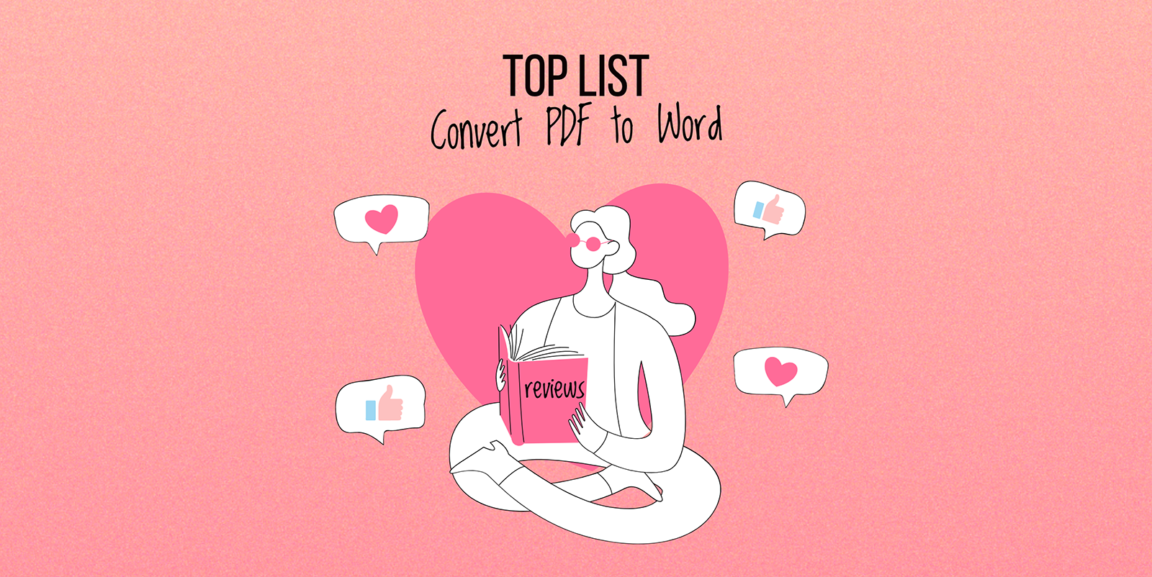

വൺ അഭിപ്രായം
നിങ്ങളുടെ അഭിപ്രായങ്ങൾ രേഖപ്പെടുത്തുകഒരു പിംഗ്
pingback:മുകളിൽ: 11 മികച്ച സൗജന്യ PDF കൺവെർട്ടറുകൾ (2022 പതിപ്പ്)